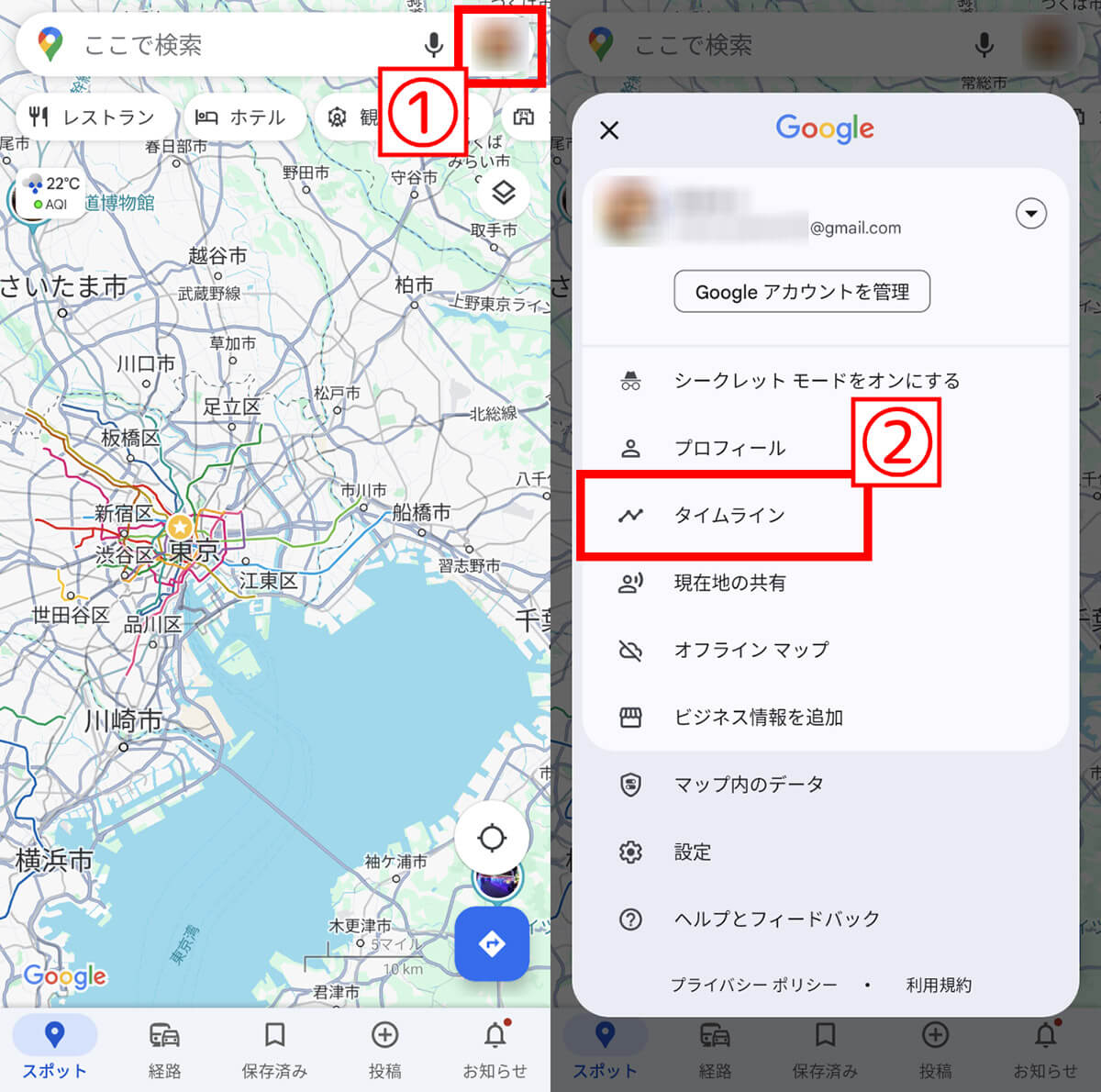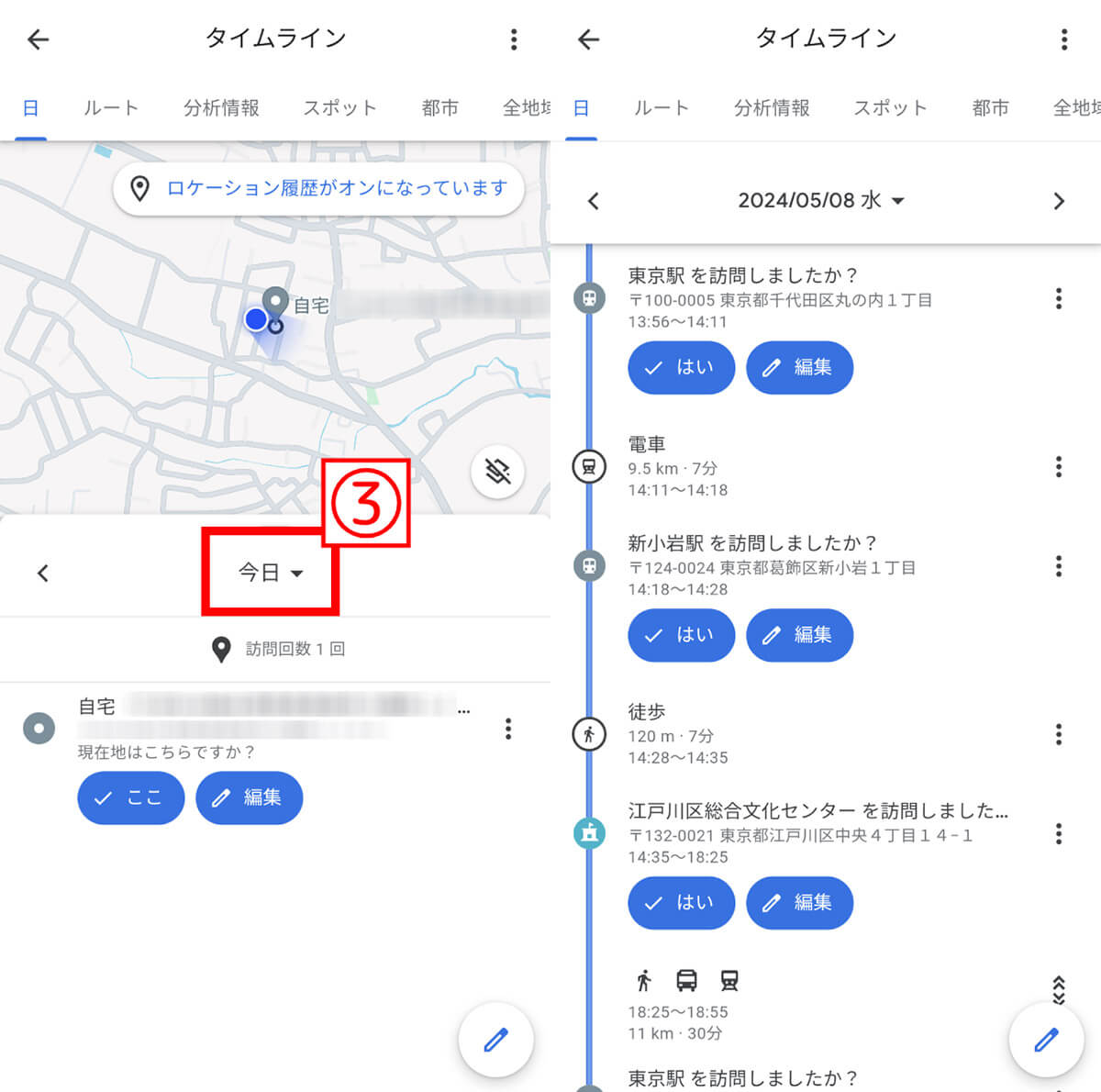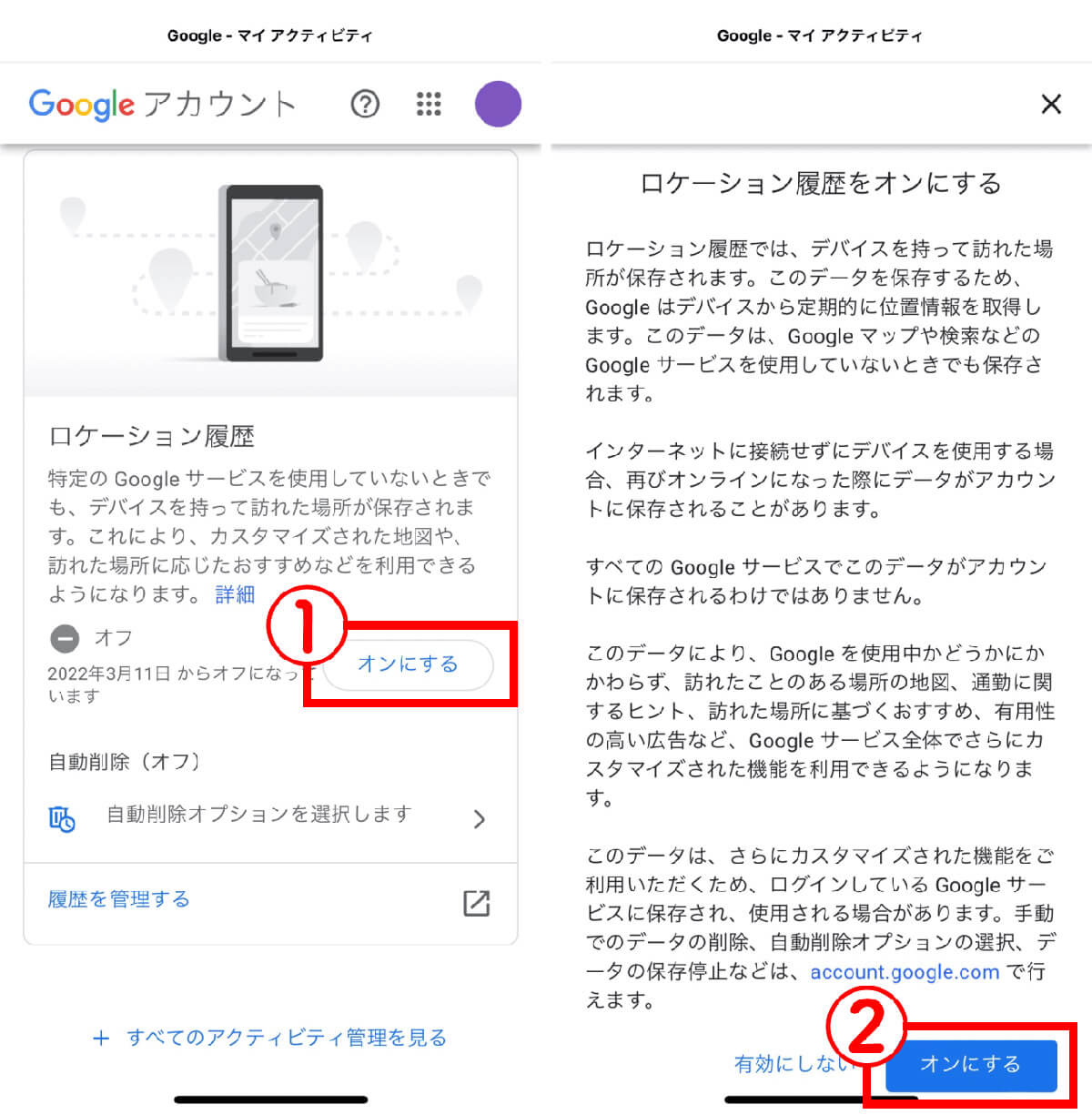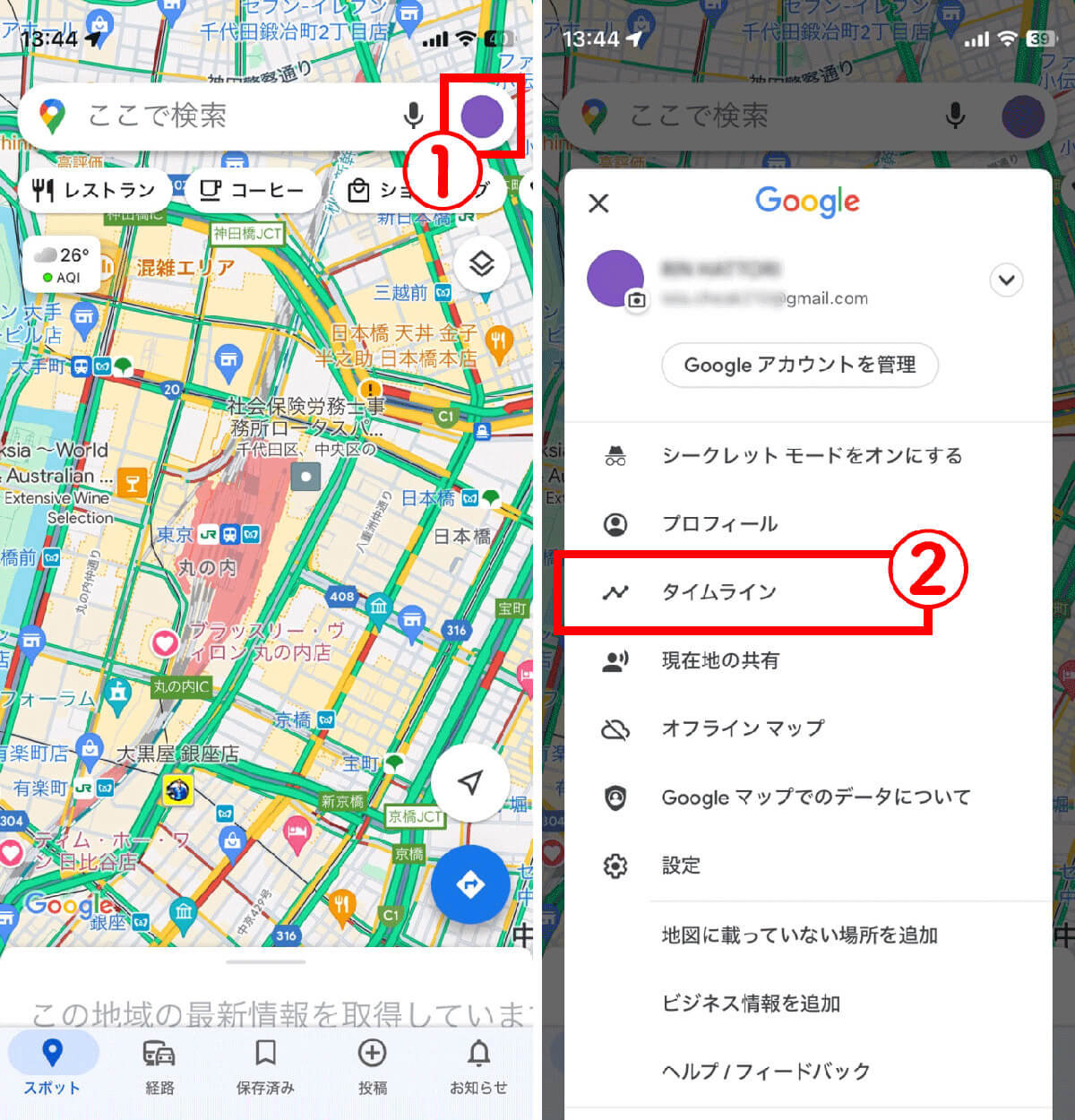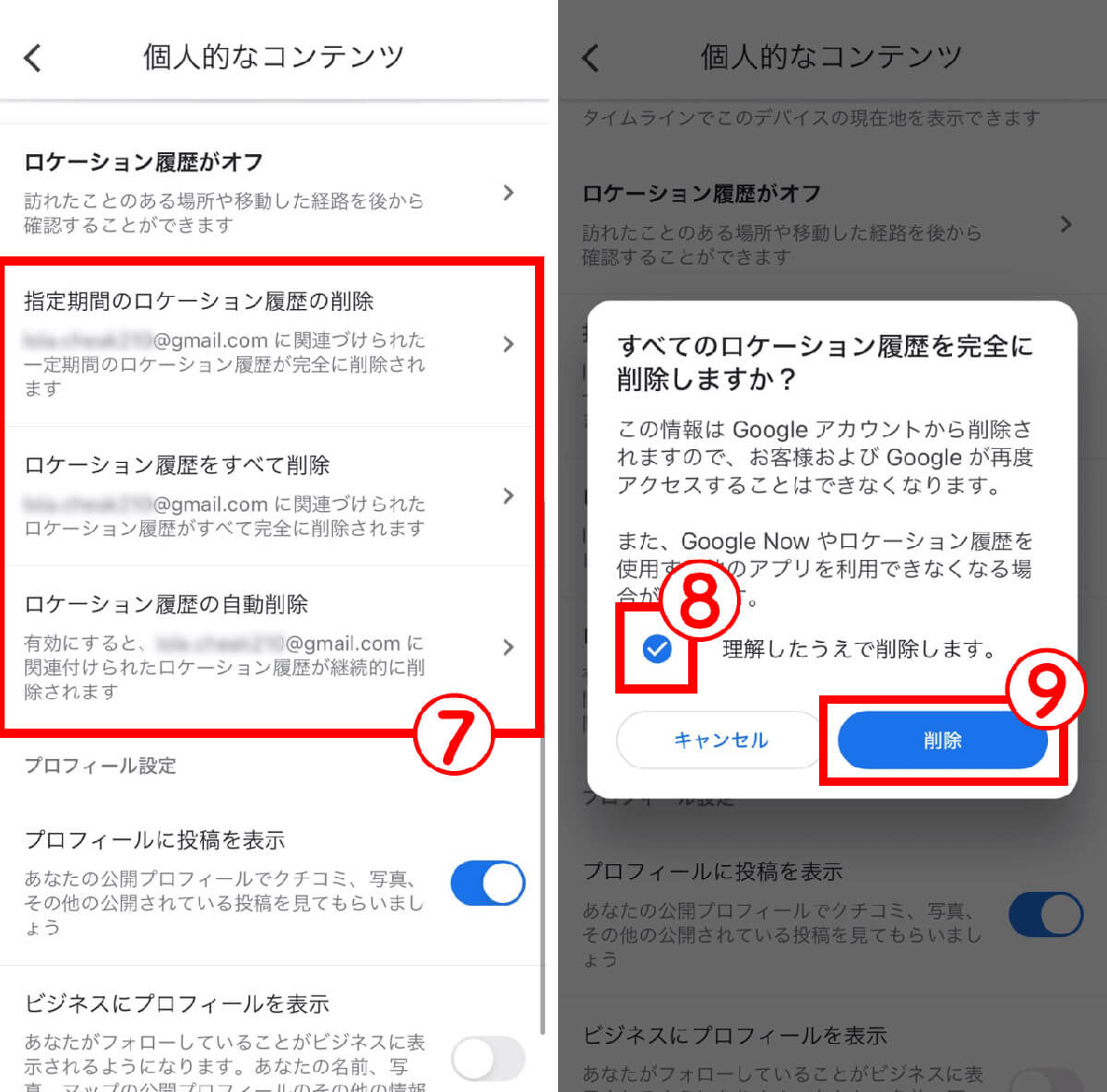Googleマップでは「ロケーション履歴」機能によって、自分が訪れた場所が記録されています。ちなみにロケーション履歴の確認手順は以下の通り。
この履歴機能が不要な方にとっては、そもそもロケーション履歴機能をオフにして、行動履歴を残さずに済む方がいいですよね。
そこでこの記事では、Googleマップで行動履歴を一切残したくない方に向け、機能をオフにする方法と履歴を削除する方法をご紹介します。
Googleマップに行動履歴を残したくない際はロケーション履歴をオフ!
行動履歴を残したくない場合、ロケーション履歴をオフにできます。まずは、Google アカウントのロケーション履歴にアクセスしましょう。
すでに記録されたロケーション履歴を削除するには?
記録済みのロケーション履歴を削除することも可能です。
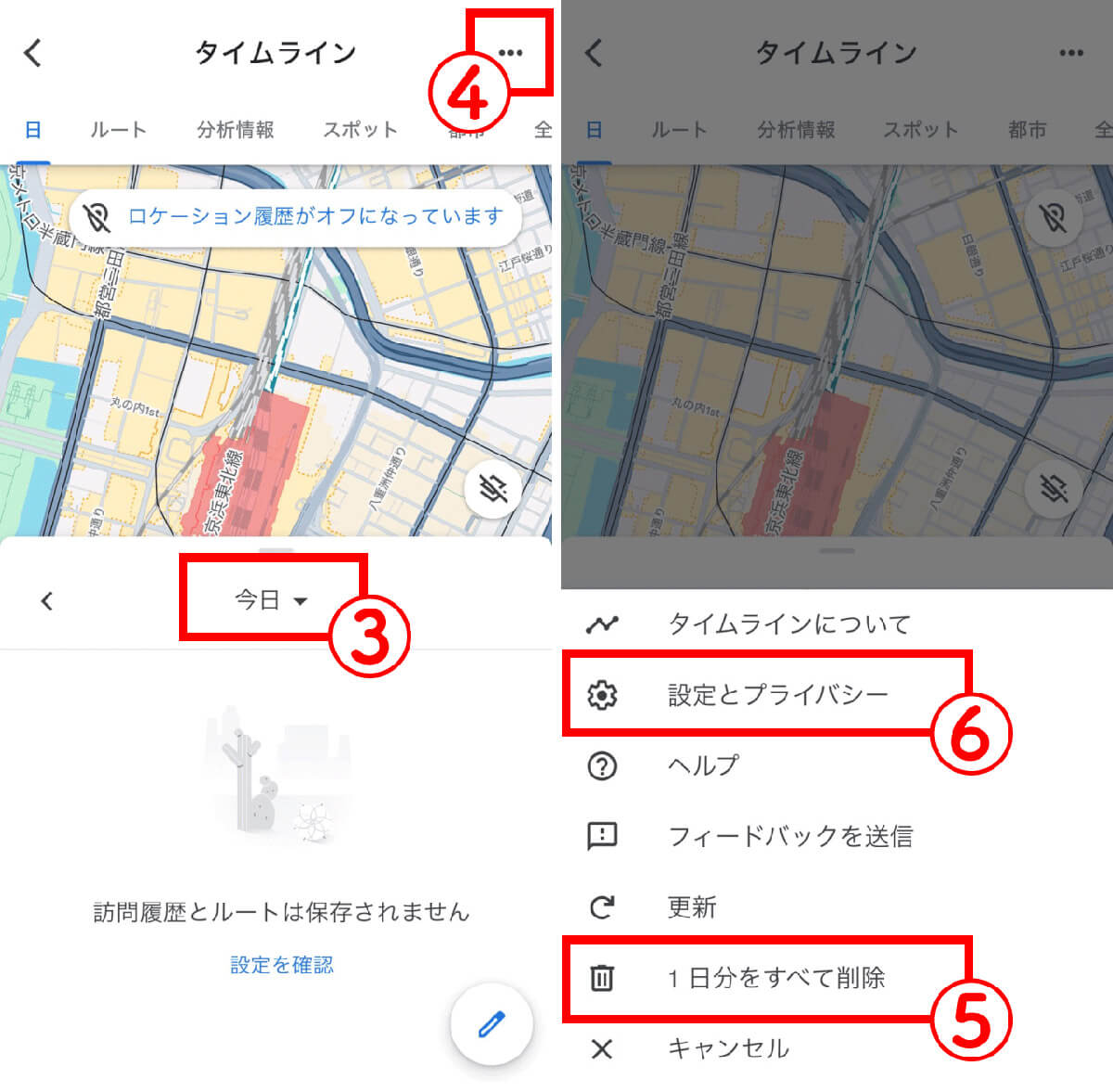
【3】1日分の記録を削除したい場合は、③「今日」をタップしてカレンダーから特定の日付を選択します。④右上の「・・・」ボタンをタップします。【4】⑤「1日分をすべて削除」をタップすると1日分の記録を削除できます。記録をまとめて削除したい場合は、⑥「設定とプライバシー」をタップします
ロケーション履歴を削除するとどんな影響がある?
ロケーション履歴を削除してしまうと、履歴に基づいた「おすすめの場所」や渋滞回避のための最適な行動時間の情報などの情報が得られなくなってしまうおそれがあります。ロケーション履歴は削除しても元に戻すことはできないので、注意して行いましょう。
※サムネイル画像(Image:nikkimeel / Shutterstock.com)※画像は一部編集部で加工しています